
Det er nemt at løbe tør for plads på Google Drive, da det gemmer data på tværs af meget af din Google-konto. Heldigvis er det også nemt at slette data og frigøre et værelse. Sådan gør du det.
Hvis du bruger Google-drev til at dele store filer, er det ret nemt at ramme den 15 GB Free Data Limit på din Google-konto. Mens du kan Opgrader din Google One-konto For mere lagerplads er det bedst at forsøge at se, om du kan slette nogle data og frigøre plads i Google Drev manuelt først.
Bare rolig, du behøver ikke at bruge timer til at kæmpe gennem hver krog og cranny i Google Drive. Webstedet har en Storage Management-funktion, der viser alle dine filer, sorterer dem ud fra deres filstørrelse (de tungere, der går på toppen.).
For at komme i gang skal du åbne Google Drive Website i din browser.
Du vil se afsnittet "Storage" nederst på venstre sidebjælke. Det vil vise dig, hvor meget lagerplads du har efterladt på din konto. Klik på knappen "Storage".
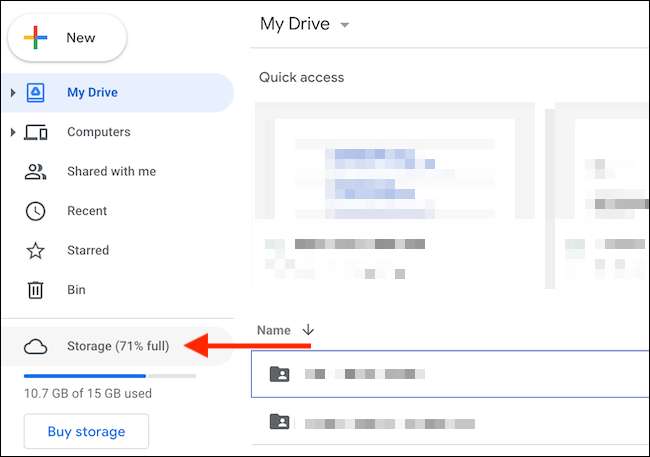
Du vil nu se en liste over alle de store filer på din konto. Bare klik på en fil for at vælge den. For at vælge flere filer skal du holde kommandoen / kontrolnøglen vælge filen.
For at slette filen (eller filer) skal du klikke på knappen Fjern i øverste værktøjslinje (det ligner et trashcan-ikon.).

Øjeblikkeligt vil Google Drive fjerne filen og sende den til papirkurven.
Hvis du vil finde og åbne en mappe, hvor en bestemt fil er gemt (for at finde flere filer, som du kan slette), skal du højreklikke og vælge "Vis filplacering".
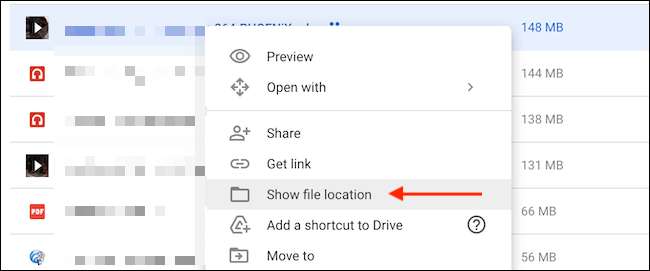
Her kan du vælge flere filer og bruge ikonet Fjern (Trashcan) i værktøjslinjen for at slette alle filerne sammen. (Du kan også slette hele mapper på denne måde.)
Hvis du ikke har en sikkerhedskopi af den fil, du planlægger at slette, skal du klikke på knappen "Download" i højreklikmenuen for at downloade en kopi af filen til din lokale lagerplads.
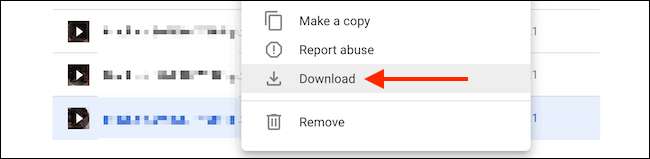
Når du har slettet filer som dette, indser du, at mens filerne ikke længere er tilgængelige i Google Drive, har du heller ikke genoprettet noget lagerplads. Det skyldes, at Google Drive ikke rent faktisk sletter filerne i 30 dage. Hvis du skifter mening, har du op til 30 dage for nemt at gendanne dataene.
Hvis du vil genvinde lagerpladsen med det samme, skal du tvinge Google-drevet til permanent at slette dataene. For at gøre det, gå til afsnittet "Papirkurv eller" bin "(afhængigt af din region) i sidebjælken.
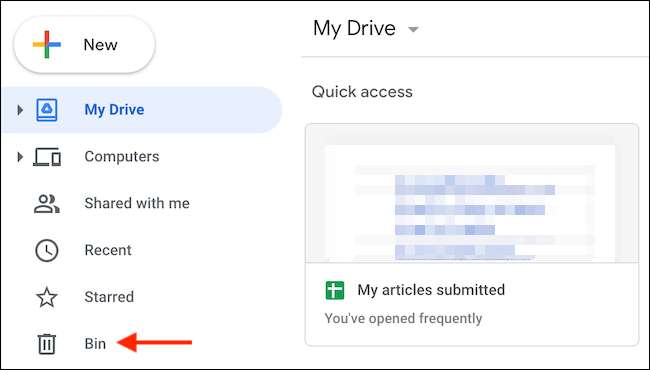
I skraldespanden vil du se en liste over filer, der endnu ikke er slettet. For at slette en fil individuelt skal du højreklikke og vælge "Slet for evigt". For at fremskynde tingene op, klik på "Tom Tape" for at slette alle filerne på samme tid.

I pop op-up, der vises, skal du bekræfte ved hjælp af knappen "Slet for evigt".

Alle filerne slettes. Når du har genindlæset siden, vil du se, at lagerpladsen er blevet genoprettet.
Nu hvor du har slettet store og unødvendige filer i Google Drive, skal du overveje Organisering af dine Google Drive-mapper , som kan spare dig tid i fremtiden. Held og lykke!
RELATEREDE: Sådan organiserer du dit Google Drive







